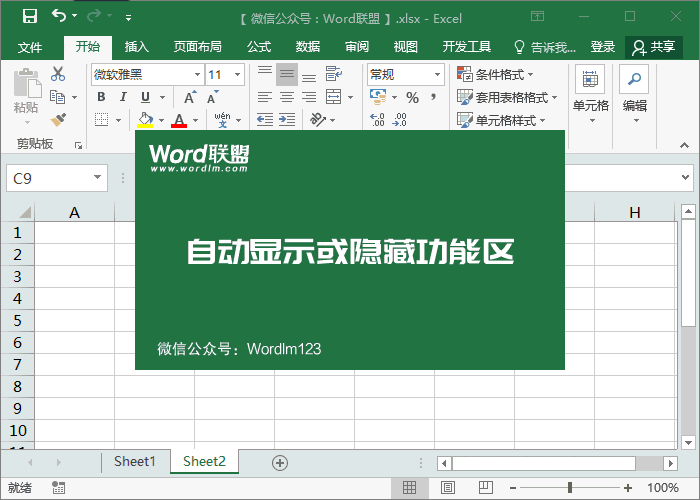看著同事們在Excel中互相擺弄有點麻煩。有些操作可以很容易地用鼠標直接完成。在這里,小王先生將與大家分享在Excel中雙擊的強大功能!也一起拯救你的雙手!
1.快速移動選定的單元格
要選擇最右邊的單元格,我們可以將光標移到當前單元格的右邊,然后雙擊它。這時,我們可以快速跳到最右邊的單元格,依此類推!
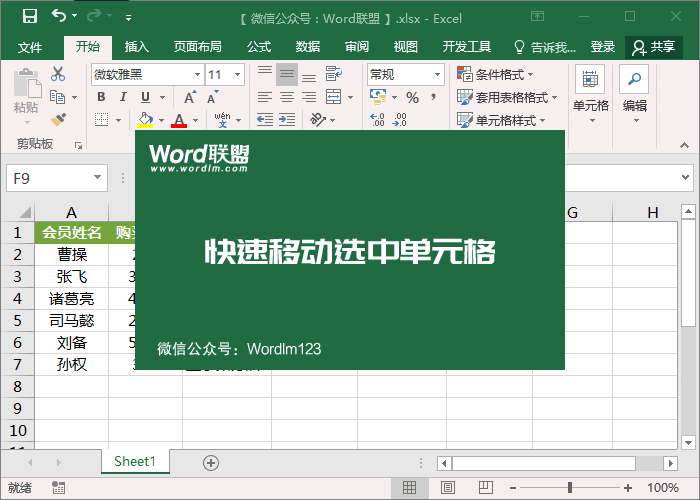
2.自適應行和列寬度較高
頻繁打開Excel表格后,我發現表格中的行或列很擁擠,有些數據變成了#。沒關系,或者雙擊。將光標移動到單元格頂部,當光標變成黑色雙箭頭時,雙擊鼠標。此時,Excel將調整到最佳寬度。同樣,高度也設置為相同。
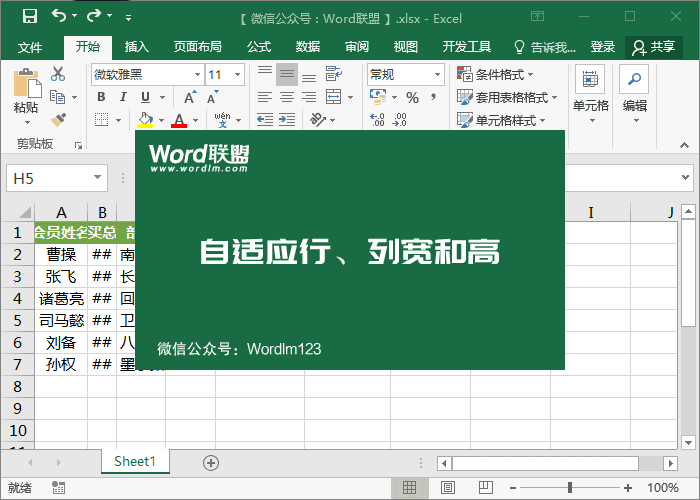
3.快速復制格式
當我們想要將一個單元格中的格式復制到其他單元格中時,我們只需要選擇該單元格,雙擊“格式畫筆”,然后單擊其他單元格來快速復制格式。
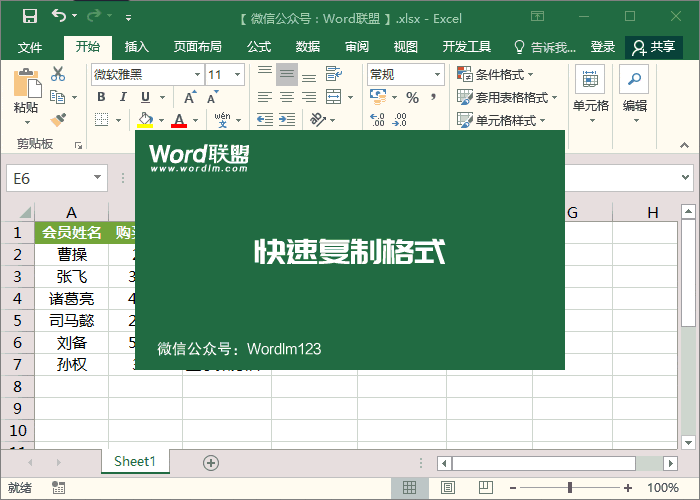
4.快速灌裝
許多朋友輸入1和2,并直接向下拖動它們來實現填充效果。如果數據太長而不能拖放,這是非常費力的。最好直接雙擊它,然后馬上給你!
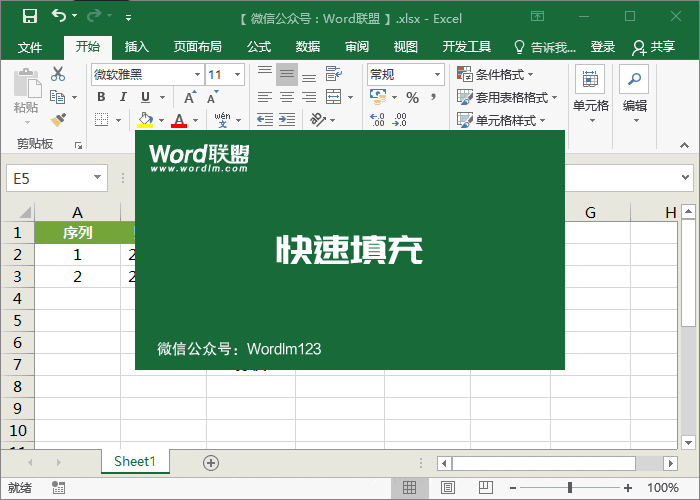
5.自動填寫公式
公式是一樣的。手工輸入一系列函數公式后,我們也可以直接雙擊它們,也可以達到快速填充公式的效果。
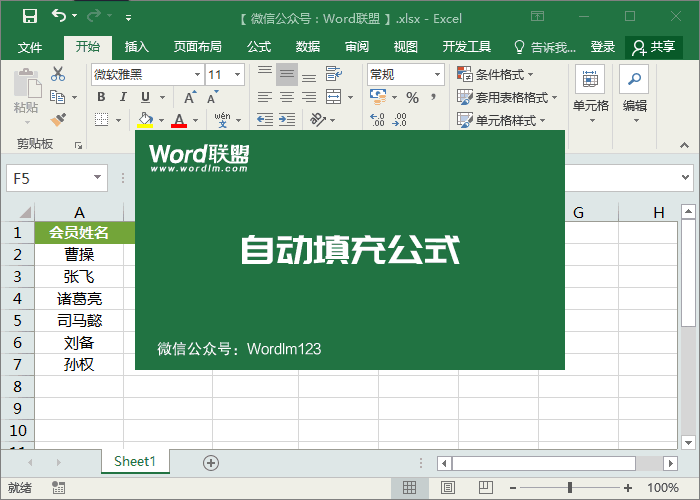
6.自動顯示或隱藏功能區
將光標移動到功能區的任何塊,如“開始”或“插入”,雙擊以隱藏功能區,然后再次雙擊以顯示功能區。